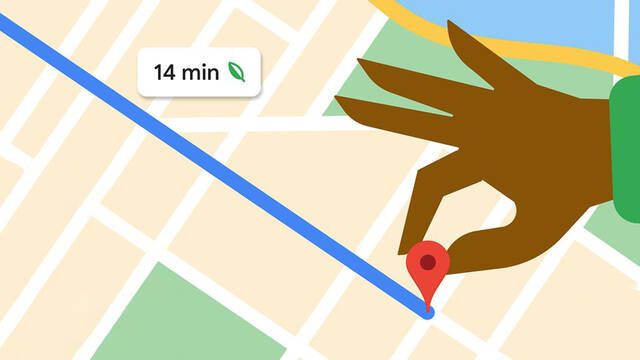Google Maps se ha convertido en una herramienta esencial para millones de personas en todo el mundo, ofreciendo direcciones precisas y detalladas para llegar a destinos específicos. Sin embargo, es posible que hayas notado que no siempre te lleva por la ruta más corta. Esta aparente anomalía puede ser frustrante, especialmente si estás tratando de llegar a un lugar rápidamente.
Maps tiene en cuenta más parámetros además de la distancia
Google Maps utiliza una combinación de algoritmos complejos y datos en tiempo real para determinar la mejor ruta a tu destino. Uno de los principales factores que considera al calcular rutas es el tráfico. La aplicación recopila datos en tiempo real de usuarios y fuentes de tráfico para identificar atascos, accidentes y otros problemas en las carreteras. A veces, la ruta más corta puede estar congestionada, por lo que Google Maps te dirigirá por una ruta alternativa que podría ser más larga en distancia, pero más rápida en tiempo.
Las obras en las carreteras y los cierres temporales pueden hacer que ciertas rutas sean inaccesibles. Google Maps monitorea continuamente estas interrupciones y ajusta las rutas en consecuencia para evitar retrasos inesperados. Aunque la ruta más corta pueda estar cerrada, Google Maps te guiará por una ruta que esté abierta y sea transitable.
Puede evitar peajes y autopistas para ahorrar dinero
También permite a los usuarios establecer preferencias de ruta, como evitar autopistas, peajes o ferris. Si tienes alguna de estas preferencias activada, es posible que Google Maps evite la ruta más corta si incluye alguno de estos elementos. Asegúrate de revisar tus configuraciones de ruta para ver si alguna preferencia está afectando la selección de rutas.
Incluso puede buscar rutas alternativas porque son más seguras
En algunos casos, Google Maps puede priorizar rutas que considere más seguras, especialmente si estás conduciendo por áreas urbanas densas o rurales. Esto puede incluir evitar calles estrechas, mal iluminadas o conocidas por ser peligrosas. Aunque la ruta más corta pueda ser una opción, Google Maps podría dirigir a los conductores por caminos considerados más seguros.
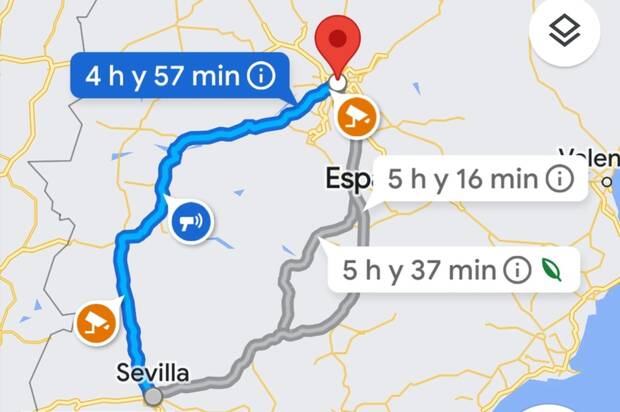
La aplicación utiliza datos históricos de velocidad para predecir cuánto tiempo tomará viajar por una ruta específica. Si los datos históricos muestran que una ruta es más lenta debido a limitaciones de velocidad o condiciones de tráfico típicas, Google Maps podría optar por una ruta más larga pero más rápida en términos de tiempo de viaje.
No solo se enfoca en la distancia y el tiempo; también puede integrar otros servicios y factores, como la disponibilidad de servicios públicos, áreas de interés, y destinos intermedios. Si has buscado lugares adicionales o puntos de interés en tu ruta, Google Maps puede ajustar la ruta para incluir estas paradas, lo que puede hacer que la ruta parezca más larga.
Así puedes configurar Google Maps para que siempre escoja la ruta más corta
Si prefieres que siempre te lleve por la ruta más corta, aquí hay algunos pasos que puedes seguir para ajustar las configuraciones en tu móvil. Primero, asegúrate de que tienes la versión más reciente de Google Maps instalada en tu dispositivo. Las actualizaciones de la aplicación suelen incluir mejoras en el algoritmo de rutas y correcciones de errores que pueden afectar la precisión de las direcciones.
Para revisar y ajustar tus preferencias de ruta, abre Google Maps en tu dispositivo móvil, toca el icono de tu perfil en la esquina superior derecha y selecciona "Configuración". Desplázate hacia abajo y selecciona "Configuración de navegación". Aquí, puedes ajustar las preferencias de ruta como evitar autopistas, peajes y ferris. Asegúrate de desactivar cualquier opción que pueda estar forzando a Google Maps a evitar la ruta más corta.
Aunque no puedes desactivar por completo la consideración del tráfico, puedes ajustar cómo se muestran las rutas. Abre Google Maps y configura una ruta a tu destino. Toca el icono de las tres líneas (menú) en la parte superior izquierda y selecciona "Opciones de ruta". Aquí, puedes ver diferentes opciones de ruta y elegir la que sea más corta en términos de distancia. El modo de conducción puede ayudarte a recibir recomendaciones de ruta más personalizadas. Abre Google Maps y toca el icono de "Ir" en la parte inferior. Configura tu destino y comienza la navegación. Durante la navegación, puede sugerir rutas alternativas basadas en el tráfico en tiempo real. Asegúrate de revisar estas sugerencias y seleccionar la que parezca más corta o más rápida según tus necesidades.
En áreas con mala recepción de señal, esta app puede no tener acceso a datos de tráfico en tiempo real. Descargar mapas sin conexión de tus rutas frecuentes puede asegurar que siempre tengas acceso a las mejores rutas disponibles. Abre Google Maps y toca el icono de tu perfil. Selecciona "Mapas sin conexión". Toca "Seleccionar tu propio mapa" y ajusta el área que deseas descargar. Descarga el mapa para tenerlo disponible sin conexión, lo que puede ayudarte a evitar rutas más largas causadas por la falta de datos en tiempo real.